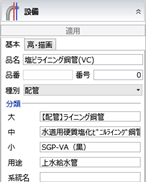モデル統合
モデル統合
2つのモデルデータを統合して、新規にデータを作成します。
主に同じ建物の意匠データと構造、または設備データを統合する、敷地と建物データを統合するというように、複数のモデルデータを1つの建物にしたい場合に使用します。
統合できるファイルは、GLOOBE(.GLM)、IFC2x3(.ifc)、ST-Bridge(.stb/.xml)、CEDXM(.xml)のデータです。
同じ建物のモデルデータを統合する
ここでは、次図のように意匠データに構造データを統合する操作を解説します。
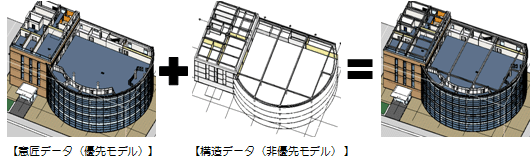
- 「モデル統合」メニューから
 「モデル統合」を選びます。
「モデル統合」を選びます。 - 「A(優先モデル)」の
 をクリックします。
をクリックします。 - 取り込むデータの種類を指定して、「OK」をクリックします。
- 取り込むファイルを選択して、「開く」をクリックします。
- 同様に、「B(非優先モデル)」の
 をクリックして、データの種類とファイルを指定します。
をクリックして、データの種類とファイルを指定します。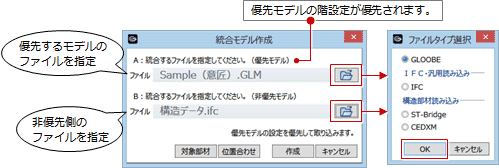
- 「対象部材」をクリックします。
- ここでは、「通り芯・基準芯」で「A」がONになっていることを確認します。
Bのモデルにスペース、建具表、敷地関連などのデータがある場合は、どちらを優先するかを指定します。 - A・Bのモデルから取り込むオブジェクトにチェックを付けます。
ここでは、Aのモデルの躯体(柱、壁など)は使用しないため、「A」の「躯体」のチェックをはずします。また、「B」は「躯体」のみにチェックを付けます。 - 「OK」をクリックします。
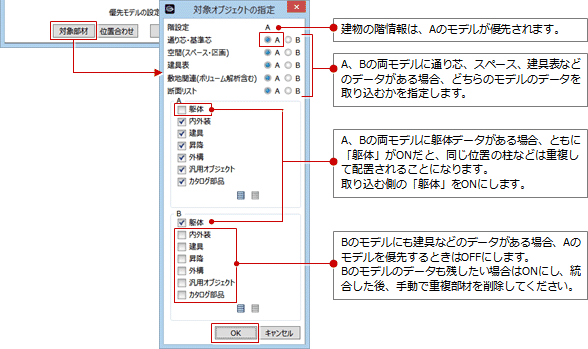
- 「位置合わせ」をクリックします。
- 「非優先モデル」で配置基準をクリックし、「優先モデル」で非優先モデルを合わせる位置をクリックします。
- 「OK」をクリックします。

- 「作成」をクリックします。
新規データを開き、2つのモデルが統合されます。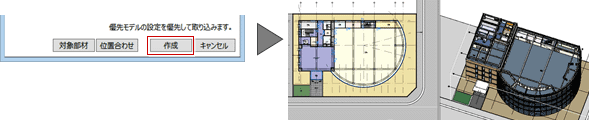
メモ
- 優先モデル側にA棟、B棟というように複数の建物グループがある場合、優先モデルの一番上の建物グループに統合されます。優先モデルが2番目の建物グループになっている場合、正常に統合されません。
統合する場合は、建物グループが1つのモデルデータ、もしくは1番目の建物グループになっているモデルデータを使用してください。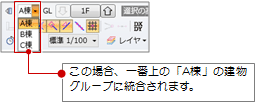
- 次図のようにA棟、B棟を別建物として合成したいという場合は、
 「モデル取り込み・合成」を使用します。
「モデル取り込み・合成」を使用します。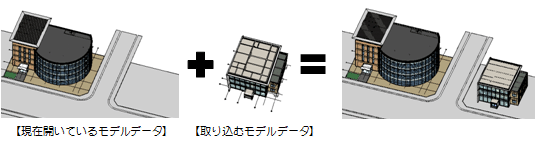
- 設備IFCを読み込んだ場合は、IFCの設備種別を参照して種別や分類が設定されます。